5 secretos del Campus Virtual educativa
Además de las herramientas cotidianas que Administradores, Webmasters y Responsables utilizan dentro del Campus Virtual educativa, hay pequeños secretos que seguro desconocían. Los retamos a comprobarlo.

Trucos elearning en educativa
Sin duda el Campus Virtual educativa es una plataforma e-learning súper completa, no sólo porque permite crear un curso online desde cero, o subir un curso SCORM, importar y crear usuarios, crear evaluaciones, actividades, incrustar y grabar videos, dictar una videoconferencia, etc., sino también porque permite evaluar el movimiento de los usuarios dentro de sus aulas mediante varios Reportes analíticos y diferentes métricas. Pero eso no es todo, el Campus Virtual educativa dispone además de múltiples herramientas para facilitar la tarea a los Webmasters, Administradores y Responsables, te presentamos cinco de ellas a continuación:
1- Que el alumno pueda hacer el examen sin tope de intentos hasta aprobar
Existen pedagogías donde se tiende a que las evaluaciones sean una instancia donde el alumno tenga la posibilidad de poner a prueba sus conocimientos sin tope de intentos, porque se pretende lograr que apruebe. Si sos de los docentes que utilizan esta modalidad, en el Campus Virtual educativa podés configurar la Evaluación para que el alumno tenga infinitas oportunidades hasta que la apruebe.
¿Cómo? Desde la Administración del Campus, ir a la configuración de la Evaluación, en el campo Liberación, seleccionar “Automática” y aquí el secreto: en “Cantidad de veces” ingresar el valor “0”. La evaluación se liberará al alumno hasta que la apruebe.
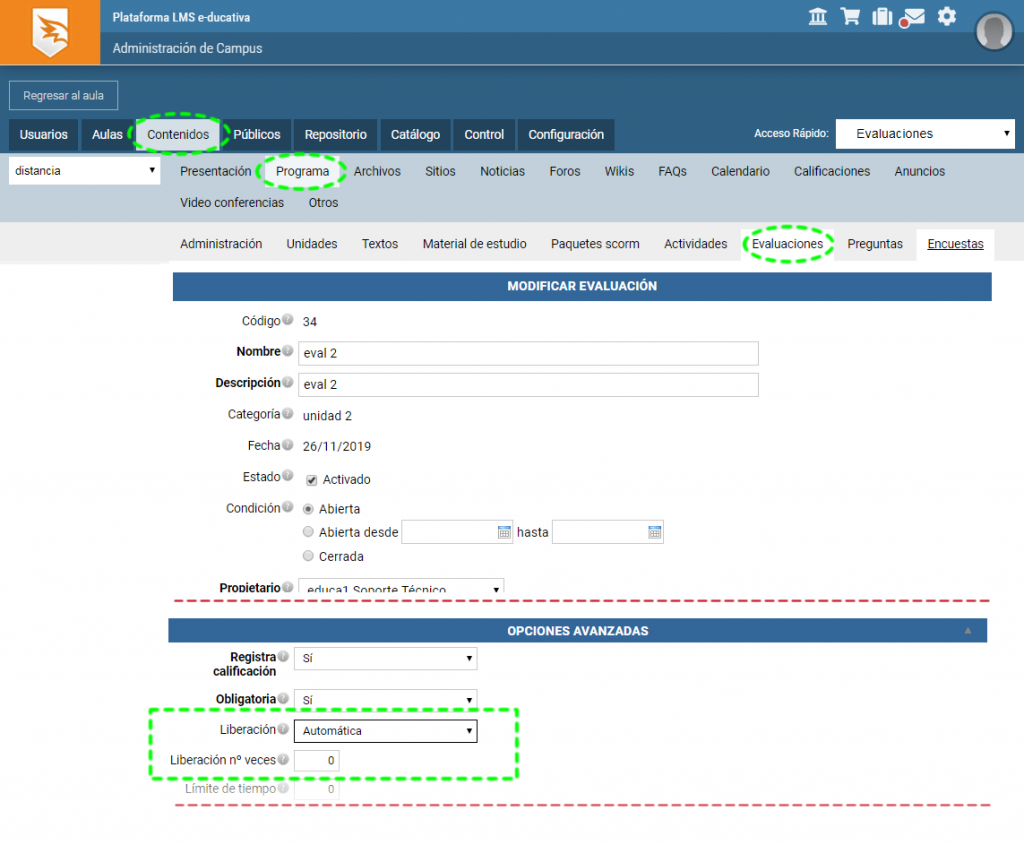
2- Ocultar materiales a alumnos
¿A veces subís un material (videos, textos, evaluaciones, encuestas, etc.) al aula para preparar una unidad de antemano pero necesitás que los alumnos no se enteren y que lo vean después? En el Campus Virtual educativa podés ocultar materiales y mostrarlos luego.
¿Cómo?
Para Materiales ya cargados: Desde la Administración del Campus ir a >Contenidos>Programa>Administración> ubicarse en el material que necesites ocultar y luego clic en el icono de “Alcance selectivo“, y aquí el secreto: guardar sin asignarle ningún usuario.
De esta forma, el material que seleccionaste (ítem) para alcance selectivo y que no le asignaste ningún usuario, quedará oculto para los alumnos, pero el docente lo podrá ver. Posteriormente, cuando necesitas que lo vean, tendrás que entrar y quitarle el Alcance selectivo.
Para Materiales aun no cargados: Desde la Administración del Campus ir a >Contenidos>Programa>Unidades>Agregar, añadir una unidad pero en “Estado” desactivar el check para que quede desactivada. En “Condición” seleccionar “Cerrada”. Luego, por ejemplo, ir a >Contenidos>Programa> Actividades >Agregar, asociarla a la unidad desactivada y además En “Condición” seleccionar “Cerrada”.
De esta forma, si es un aula donde se precisa subir más contenido durante la cursada, los alumnos no podrán ver el contenido hasta que el Administrador así lo decida.
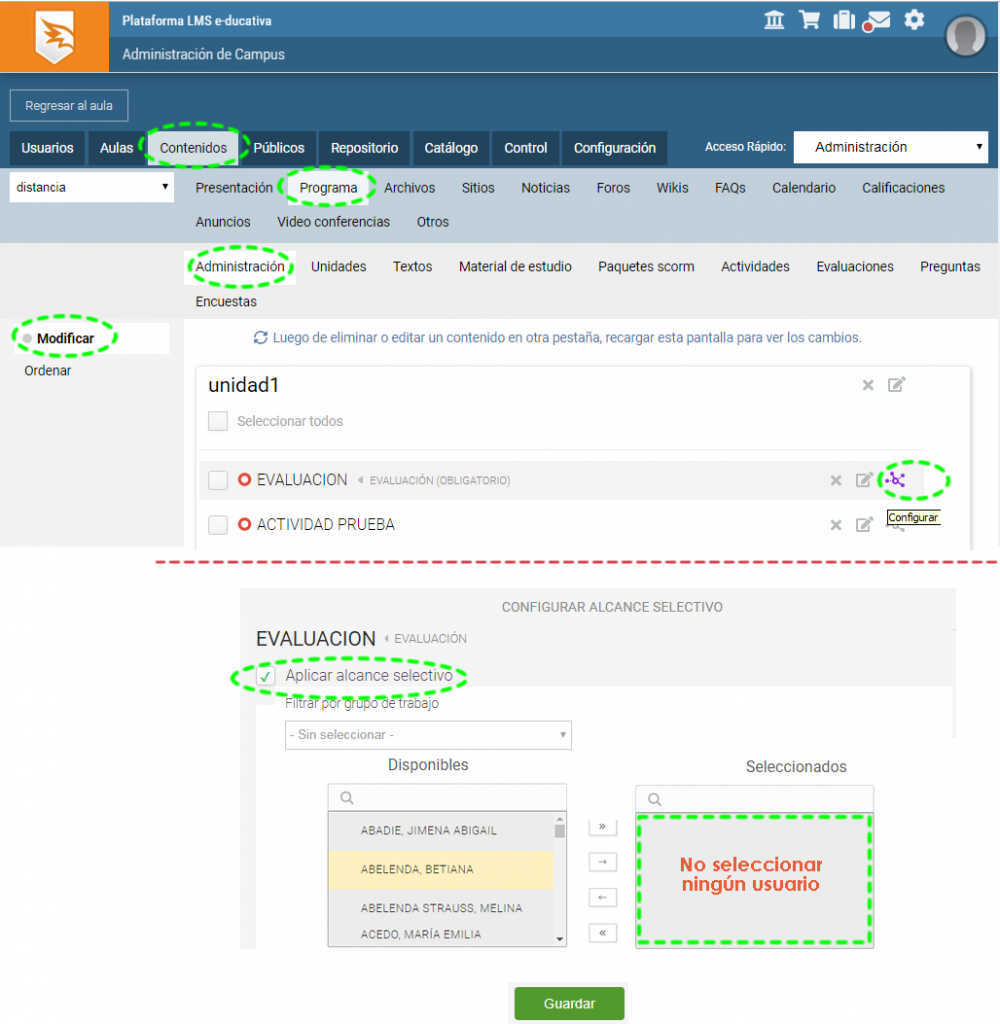
3- Tener un backup de los certificados de cursado
Algunos clientes necesitan disponer de todos los certificados de cursado emitidos desde el Campus Virtual, ya sea porque precisan tener un registro histórico o porque los alumnos lo pierden y se los piden.
En el Campus Virtual es posible configurar que por cada certificado que se emita, se envíe una copia a una cuenta de correo externo, de manera tal de tenerlos agrupados allí.
¿Cómo? envianos un mail a soporte@educativa.com solicitando esta configuración y allí lo implementamos.
4- Compartir un mismo Campus con diferentes empresas y/o escuelas
Existen clientes, generalmente del rubro de consultoría, que precisan usar un mismo campus para su diferentes clientes, pero donde cada uno tenga sus propios login, logo, y dirección web. Es decir, un campus multiuso que aparente ser diferente para cada uno de sus clientes. Esto también es posible desde el Campus Virtual educativa con la herramienta “Multiempresa” donde es posible tener un mismo campus para varias empresas a la vez con diseños independientes entre sí.
¿Cómo? envianos un mail a soporte@educativa.com solicitando esta configuración. Servicio Adicional.
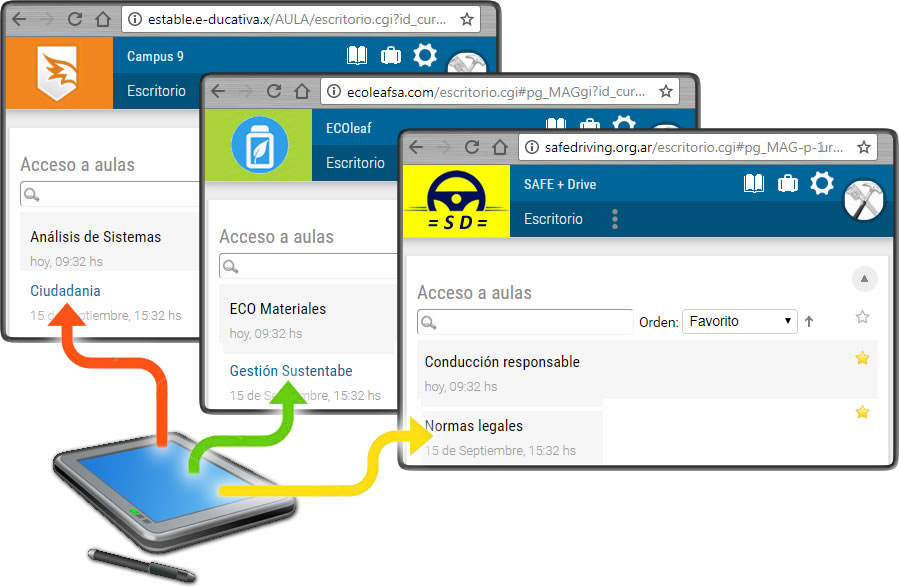
5- Acceder al campus mediante código QR
También podés acceder al Campus Virtual educativa desde tu celular mediante el código QR utilizando la APP de educativa mobile.
¿Cómo? Previamente estando logueado en el campus desde tu notebook/pc, clic en tu Perfil y luego en “Educativa Mobile“, vas al curso que necesites, luego desde tu celu, abrís la APP Educativa Mobile, tap en “Utilizar QR” y automáticamente la pantalla de la notebook/pc te mostrará el código QR que deberás escanear con tu celular, y listo, ya tendrás la sesión iniciada en tu móvil, sin necesidad de ingresar usuario y contraseña.
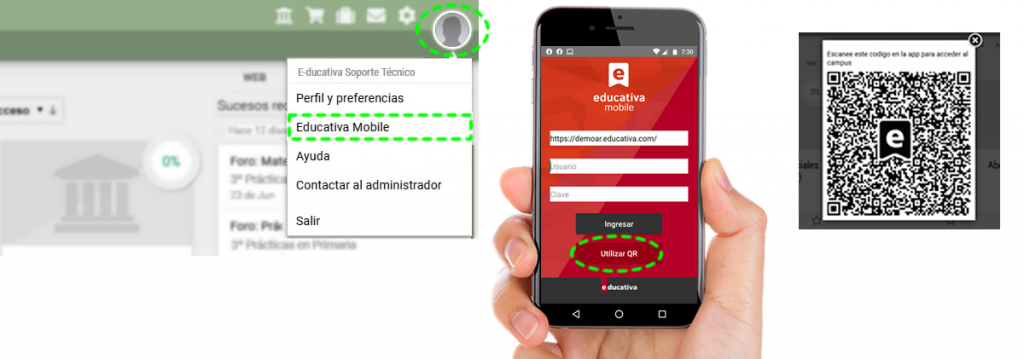
Pronto volvemos con más trucos y secretos.
Autora: Cecilia Mohni
Departamento Social educativa



-
Luis Angel Vargas
25 June, 2020 :
-
Soporte a usuarios educativa
7 August, 2020 :
-
Aure
22 November, 2020 :
-
Dpto. Social educativa
24 November, 2020 :
-
Mariángeles Glavina
25 November, 2021 :
-
Dpto. Social educativa
25 November, 2021 :
-
Antonella
27 October, 2023 :
-
Dpto. Social educativa
3 November, 2023 :
Commenthola, me parece muy interesante este contenido, realmente es una herramienta muy útil tanto para los docentes como para los alumnos, está a la vanguardia en cuestión a la tecnología y en estos tiempos tan complicados sería una buena opción para preparar material y empezar a enseñar.
Hola Luis, muchas gracias por tu opinión.
Saludos
Atte.
Dpto. Soporte Técnico educativa
Hola ayer hice un examen virtual justamente cuando ya terminé responde acabando tiempo se congelo cuando volví entrar me salio q yo no respondí nada quisiera saber si ese examen quedo guardado en el momento que me paso. Le agradezco un respuesta para estar tranquila
Hola Aure,
te comento que para recibir ayuda respecto a tu consulta, deberías contactarte con el Administrador de la plataforma en la cual estás inscripta.
Para ello, hacer click en el icono de tu perfil (esquina superior derecha del encabezado de la página de la plataforma) y luego clic en “Comunicarse con el Administrador”.
Saludos
Atte.
Depto. Soporte Técnico e-ducativa
Hola que tal.
En mi colegio usamos educativa, pero tenemos cerca de 30 sugerencias que nos harían la vida más simple a los profesores.
La verdad es una herramienta muy poderosa, y muy visual para el alumnado. Pero hay cosas que hacen que la administración del aula sea dificultosa y que se podría mejorar.
Un ejemplo: arriba proponen que se cree una actividad o evaluación, pero para ocultársela al alumnado para que no se entere de las consignas debo aplicar el alcance selectivo sin alumnos. Ok, muy bien. El problema es que para aplicar el alcance selectivo, debo antes publicar la actividad o evaluación, estando disponible para el alumnado durante un intervalo pequeño de tiempo. el suficiente para que el alumno que haya accedido pueda visualizarlo mientras no actualice la página… ¿No sería más simple que la actividad o evaluación tenga una casilla que la deje desactivada o actividad en el momento de generarla? (como las unidades) Imagino que no debe ser difícil de programar algo así.
Como estas sugerencias, hay otras de funcionalidades más importantes… Con quién se podría hablar que se encargue de la experiencia de usuario, o solicitar cierta “customización” de nuestro campus??
Un saludo!
Hola Mariángeles, muchas gracias por tu comentario. Desde el área Comercial se contactarán a tu correo para revisar las sugerencias que mencionás.
Respecto a la alternativa con Alcance selectivo que mencionamos en la nota, aplica a ítems de programa que ya están dados de alta antes de los usuarios.
Para el caso que planteás, una alternativa que quizás podría servirte consiste en dar de alta una unidad Desactivada y Cerrada y luego añadir una Actividad asociada a esa unidad y además en condición Cerrada. Con esto asegurás que la Actividad exista para el admin pero no sea visible para el alumno.
Una vez que precisen que esa actividad esté visible, deben cambiar la condición a Abierto, y activado.
Espero que ayude.
Saludos
Atte.
Depto. Soporte Técnico educativa
Hola! Buenas tardes! Necesito ayuda! Estoy teniendo problemas con la plataforma del profesorado. No me reconoce mi contraseña y no sólo se cerró en mi celular, sino tambien en mi computadora, por lo tanto no tengo acceso a ninguna aula. Al querer reestablecer mi contraseña, no me envia el email para hacerlo. Ya no sé como solucionarlo. Gracias.
Hola Antonella,
envianos un mail a soporte@educativa.com para poder ayudarte.
Saludos!
Dpto. Social e-ducativa